La mayoría de los dispositivos configuran el Descargue actualizaciones de software automáticamente cuando el dispositivo esté conectado a Wi-Fi la red. Puede tardar más en descargarse a través de redes móviles actualización de software así que, si es posible, descargue a través de la red Wi-Fi en su lugar. Después de la actualización de software en su android lollipop (5.1.1) y dispositivo de malvaviscoPuede ver la versión de Android actualmente instaladaversión del núcleo, construir un número, versión de banda base, etc. Es muy fácil programar actualizaciones de software de tiempo de teléfono Android.
Cuando yo piruleta actualizada a malvavisco mi dispositivo android, la nueva opción sobre actualización de software para establecer la hora de las actualizaciones de software programadas. Después de que este software establezca las actualizaciones de horario, usted no todas las actualizaciones necesitan ser confirmadas. Puede programar las instalaciones por un tiempo de tu preferencia. Una vez que las últimas actualizaciones ya estén instaladas, vea este mensaje en su dispositivo «Últimas actualizaciones ya instaladas». Siga los pasos que se indican a continuación para programar actualizaciones de software para dispositivos Android Marshmallow (Android 6.0) y Lollipop (5.1.1).
Lea también:
Cómo descargar Android 10 en todos los dispositivos Pixel
Cómo programar la actualización de software en Galaxy Note 9
Cómo habilitar el modo de desarrollador del teléfono Android
Cómo configurar la fecha y la hora en Android lollipop 5.1.2
Cómo programar actualizaciones de software Android 5.1.1 y 6.0
Paso 1: Abierto «Ajustes» aplicación en su teléfono o tableta Android
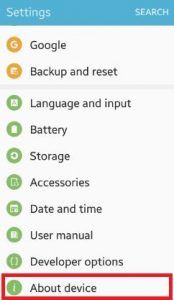
Paso 2: Desplácese hacia abajo hasta el final de la pantalla y toque en “Acerca de un dispositivo”
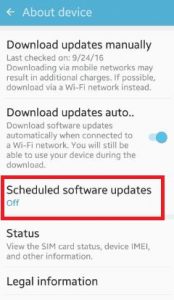
Paso 3: Haga clic en Programar actualizaciones de software
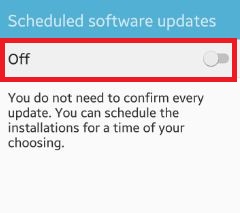
Por defecto apagar alternar el botón programar actualizaciones de software
Etapa 4: «Encender» programación de actualizaciones de software
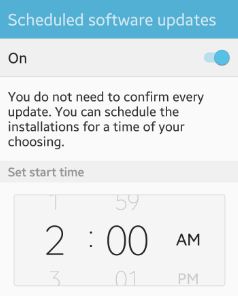
Después de continuar, puede ver captura de pantalla arriba en tu teléfono o tableta Android
Paso 5: Establecer la hora de las actualizaciones de software programadas dispositivo Android
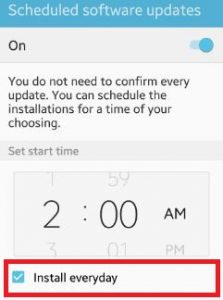
Si te gusta establezca este horario cada día y marque la casilla de verificación «Instalación diaria»
Lea también:
Cómo cambiar la hora en Galaxy S9 y S9 Plus
Cómo descargar software automáticamente en el Galaxy S10 Plus
El mejor software de recuperación de datos para recuperar datos perdidos
Buscar actualizaciones del sistema en Android 10 y Android 9 Pie
Puede verificar la actualización del software del sistema disponible en tu Pastel de Android 9 y androide 10 dispositivos. Puede obtener una actualización OTA en Android si tiene instalada una versión Beta del sistema operativo. De lo contrario, debe descargar una imagen de fábrica y actualizarla con su dispositivo para obtener las últimas actualizaciones de Android. Busque actualizaciones de software en Android 10 y 9 Pie siguiendo los pasos a continuación.
Paso 1: Ir aplicación de configuración
Paso 2: Toque en sistema
Paso 3: Toque en casta
Etapa 4: Toque en Actualizacion del sistema
Paso 5: cabra Buscar actualizaciones botón
Paso 6: cabra Descargar e instalar actualizar si hay actualizaciones disponibles
eso es
Arriba puede ver una guía completa sobre la programación de actualizaciones de software para teléfonos Android o tabletas. ¿Le resultó útil el proceso anterior? Déjanos saber en la caja de comentarios de abajo. Siéntete libre de compartir los trucos de este software con tus amigos en la red social.
Sigue leyendo:
- Cómo programar actualizaciones de software Galaxy S9 y Galaxy S9 Plus
- Cómo arreglar actualizaciones de software programadas en Galaxy Note 9
- Cómo actualizar manualmente Android 5.1.2 Lollipop a Marshmallow 6.0 a través de OTA
- Cómo actualizar Lollipop 5.1 a 6.0 Marshmallow
- Cómo actualizar el software Moto G4 Plus a Android 7.0 Nougat
- Cómo descargar software automáticamente en Galaxy S10 Plus y S10
- Cómo deshabilitar la actualización automática en su teléfono Android
- Cómo descargar e instalar Android Q Beta 4
- Cómo arreglar la cámara que no funciona después de la actualización de Android Pie
- Cómo actualizar Oneplus 3 y OnePlus 3T a Android Oreo 8

